Kérdés
Probléma: Hogyan lehet aktiválni az éjszakai módot a Twitteren?
Általában félhomályos helyeken vagy éjszaka böngészek a Twitteren a telefonomon. Hogyan tudok a megszokott világos háttérről sötétebbre váltani?
Megoldott Válasz
Éjszakai mód a Twitteren minden bizonnyal ezt a funkciót értékelnék a sötétebb színeket kedvelő felhasználók. A funkció nem csak azoknak jön jól, akik éjszaka böngésznek a közösségi oldalon, de a repülés közben filmet néző felhasználóknak is tetszeni fog az új dizájn. Filmszerűbb megjelenést kölcsönöz, és kevésbé zavarja a melletted ülő szomszédokat.
Ez a mód már elérhető a mobilfelhasználók számára[1] egy ideje már, de csak szeptember elején mutatták be az önálló és laptop PC-t használóknak[2]. Könnyen át lehet váltani az új módra. A Twitter fejlesztői csatlakoznak más népszerű alkalmazásokhoz és webhelyekhez, amelyek már kínálják a sötét módot.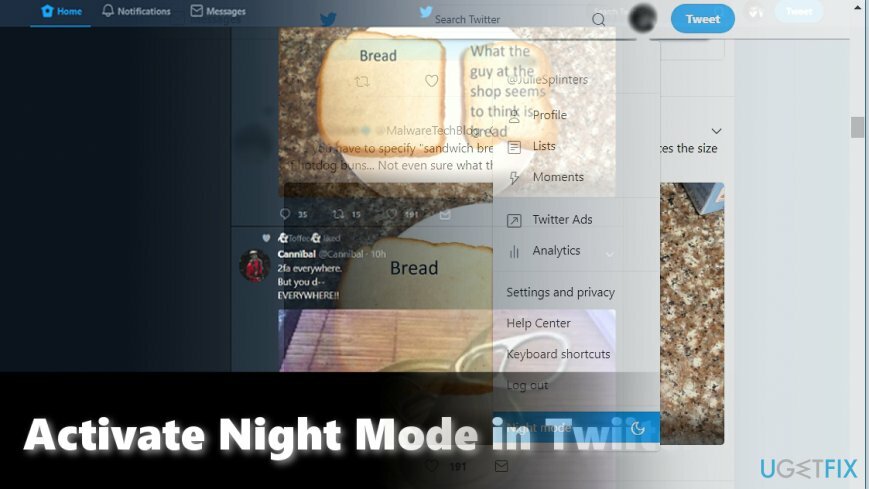
Például a YouTube-osok aktiválhatják a sötét témát[3] egyszerűen. Csak rá kell kattintaniuk a profilképükre, meg kell találniuk a Sötét téma be/ki lehetőséget a listában, és mozgatniuk kell a sávot attól függően, hogy aktiválni vagy kikapcsolni akarják-e az üzemmódot. A Twitter közössége hasonlóan válthat éjszakai üzemmódra. Itt találhatók a részletes utasítások.
1.opció. Aktiválja az éjszakai módot a számítógépeken
A számítógép csúcsteljesítményének helyreállításához meg kell vásárolnia a licencelt verziót Reimage Reimage javító szoftver.

- Jelentkezzen be a saját fiókjába Twitter fiókot.
- Kattintson a profil ikonra a jobb felső sarokban.
- Görgessen lejjebb, és megtalálja Éjszakai mód.
- Kattintson rá, és a képernyő visszatér a sötét témához.
2. lehetőség. Váltson éjszakai módra egy mobilalkalmazáson
A számítógép csúcsteljesítményének helyreállításához meg kell vásárolnia a licencelt verziót Reimage Reimage javító szoftver.

Ez a mód Android és iOS operációs rendszeren is működik.
- Dob Twitter kb.
- Kattintson a kép ikonjára.
- Találd meg hold ikonra a lista alján.
- Érintse meg és a fehér háttér sötétté változik.
- Az üzemmód kikapcsolásához egyszerűen érintse meg vagy kattintson ismét a módra.
Optimalizálja rendszerét, és tegye hatékonyabbá a működését
Optimalizálja rendszerét most! Ha nem szeretné manuálisan ellenőrizni számítógépét, és nem próbálja megtalálni a lassító problémákat, használhatja az alábbiakban felsorolt optimalizáló szoftvereket. Mindezeket a megoldásokat az ugetfix.com csapata tesztelte, hogy megbizonyosodjon arról, hogy segítenek a rendszer fejlesztésében. Ha egyetlen kattintással szeretné optimalizálni számítógépét, válassza az alábbi eszközök egyikét:
Ajánlat
csináld most!
Letöltésszámítógépes optimalizálóBoldogság
Garancia
csináld most!
Letöltésszámítógépes optimalizálóBoldogság
Garancia
Ha nem elégedett a Reimage programmal, és úgy gondolja, hogy nem tudta javítani számítógépén, forduljon hozzánk bizalommal! Kérjük, adja meg a problémájával kapcsolatos összes részletet.
Ez a szabadalmaztatott javítási eljárás 25 millió komponensből álló adatbázist használ, amely képes pótolni a felhasználó számítógépén található sérült vagy hiányzó fájlokat.
A sérült rendszer javításához meg kell vásárolnia a licencelt verziót Reimage malware-eltávolító eszköz.

Akadályozza meg, hogy webhelyek, internetszolgáltatók és más felek nyomon kövessék Önt
Hogy teljesen névtelen maradjon, és megakadályozza az internetszolgáltatót és a kormány a kémkedéstől rád kell alkalmazni Privát internet-hozzáférés VPN. Lehetővé teszi, hogy az összes információ titkosításával teljesen névtelenül csatlakozzon az internethez, megakadályozza a nyomkövetőket, a hirdetéseket és a rosszindulatú tartalmakat. A legfontosabb, hogy leállítja az illegális megfigyelési tevékenységet, amelyet az NSA és más kormányzati intézmények a hátad mögött végeznek.
Gyorsan visszaszerezheti elveszett fájljait
A számítógép használata közben bármikor előfordulhatnak előre nem látható körülmények: áramszünet miatt kikapcsolhat, a Előfordulhat Blue Screen of Death (BSoD), vagy véletlenszerű Windows-frissítések okozhatják a gépet, amikor elment néhány időre. percek. Ennek eredményeként iskolai feladatai, fontos dokumentumai és egyéb adatai elveszhetnek. Nak nek visszaszerez elveszett fájlokat használhat Data Recovery Pro – a merevlemezen még elérhető fájlok másolatai között keres, és gyorsan visszakeresi azokat.